ይህ wikiHow ቪዲዮዎችን ከፌስቡክ መልእክተኛ ወደ የእርስዎ iPhone ወይም Android እንዴት ማውረድ እንደሚችሉ ያስተምርዎታል። ከመልዕክተኛ ሊድኑ የሚችሉት ብቸኛ የቪዲዮ ዓይነቶች ከካሜራ ጥቅልዎ ወይም ከሌሎች የተላኩ ቪዲዮዎች ናቸው። Messenger ከመተግበሪያው ውስጥ የተጋሩ ቪዲዮዎችን እንዲያስቀምጡ ስለማይፈቅድልዎ “SaveFrom” የተባለ ነፃ መተግበሪያ እና ጣቢያ እንዲጠቀሙ ይገደዳሉ። ያስታውሱ ይፋዊ ያልሆኑ የፌስቡክ ቪዲዮዎችን ማውረድ እንደማይችሉ ያስታውሱ ፣ እና የተቆለፉ ይፋዊ ቪዲዮዎች ለማየት ብቻ ናቸው።
ደረጃ
ክፍል 1 ከ 4: የተላኩ ቪዲዮዎችን በማስቀመጥ ላይ
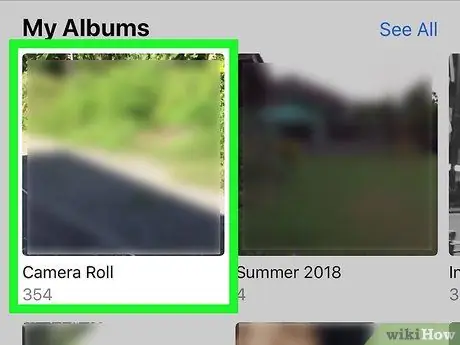
ደረጃ 1. ለማስቀመጥ የሚፈልጉት ቪዲዮ ከካሜራ ጥቅል እንደተላከ ያረጋግጡ።
ተዛማጅ ቪዲዮ ከፌስቡክ ከተጋራ ቪዲዮውን ለማዳን ይህንን ክፍል መጠቀም አይችሉም። ሆኖም እርስዎ ወይም ጓደኛዎ ከስልክዎ ፣ ከጡባዊዎ ወይም ከኮምፒዩተርዎ አንድ ቪዲዮ ወደ ቻት ሩም ከሰቀሉ ከቻት ሩም ወደ ካሜራ ጥቅልዎ ማስቀመጥ ይችላሉ።
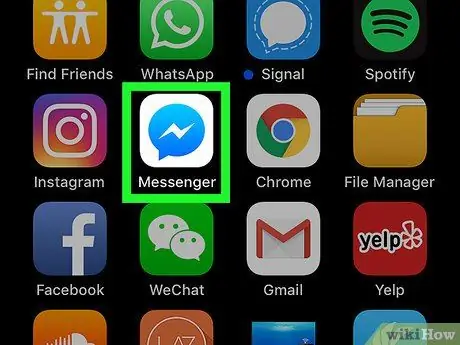
ደረጃ 2. Messenger ን ይክፈቱ።
ቪዲዮው እንዲቀመጥ በሚፈልጉበት ስልክ ወይም ጡባዊ ላይ በሰማያዊ መብረቅ ብልጭታ የውይይት አረፋ የሚመስል የ Messenger መተግበሪያ አዶን መታ ያድርጉ።
ወደ መልእክተኛ ካልገቡ ፣ ከመቀጠልዎ በፊት ሲጠየቁ መረጃውን ያስገቡ።
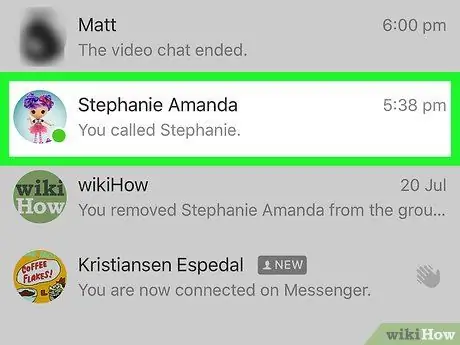
ደረጃ 3. ቪዲዮውን ይፈልጉ።
ቪዲዮው የተላከበትን ውይይት ይምረጡ ፣ ከዚያም ቪዲዮውን እስኪያገኙ ድረስ በገጹ ውስጥ ይሸብልሉ።
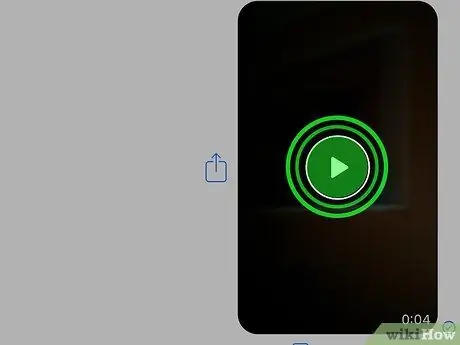
ደረጃ 4. በቪዲዮ ላይ ጣትዎን ይያዙ።
በዚህ መንገድ የተለያዩ አማራጮች በማያ ገጹ ላይ ይታያሉ ፣ አንደኛው በማያ ገጹ ታችኛው ክፍል ላይ ባለው የመሳሪያ አሞሌ ውስጥ ይገኛል።
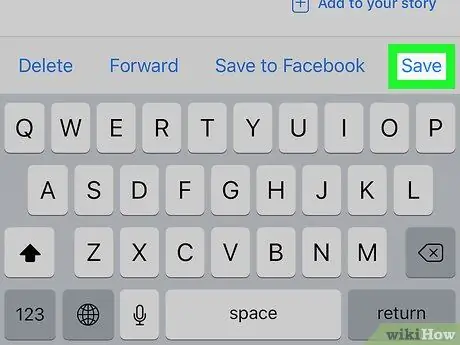
ደረጃ 5. አስቀምጥን መታ ያድርጉ።
በማያ ገጹ ታችኛው ክፍል ላይ ባለው የመሣሪያ አሞሌ ውስጥ ነው። ቪዲዮው እዚያ ለመታየት ጥቂት ደቂቃዎችን ሊወስድ ቢችልም ፣ አንዴ ከተጠናቀቀ በኋላ ቪዲዮው በካሜራ ጥቅል ላይ ይቀመጣል።
- ለ Android ተጠቃሚዎች መታ ያድርጉ ቪዲዮዎችን ያስቀምጡ (ቪዲዮን ያስቀምጡ) እዚህ።
- ቪዲዮው ከጥቂት ደቂቃዎች በኋላ ካልወረደ መልእክተኛውን እንደገና ይክፈቱ እና እንደገና ይሞክሩ ፣ ቪዲዮው እስኪወርድ ድረስ መልእክተኛ ክፍት መሆኑን መተውዎን ያረጋግጡ።
ክፍል 2 ከ 4: የተጋራ የፌስቡክ ቪዲዮ አድራሻ ቅዳ እና ያጋሩ

ደረጃ 1. ማውረድ የማይችሉትን ቪዲዮዎች ይወቁ።
አብዛኛዎቹን ይፋዊ ቪዲዮዎች ማውረድ በሚችሉበት ጊዜ ፣ የግል ቪዲዮዎችን ማውረድ ወይም ለ “ጓደኞች ጓደኞች” ብቻ ማጋራት አይችሉም።
በተጨማሪም ፣ ከማየት የተጠበቁ የህዝብ ቪዲዮዎችን ማውረድ አይችሉም (ለምሳሌ የግራፊክ ይዘት ጥበቃ)።
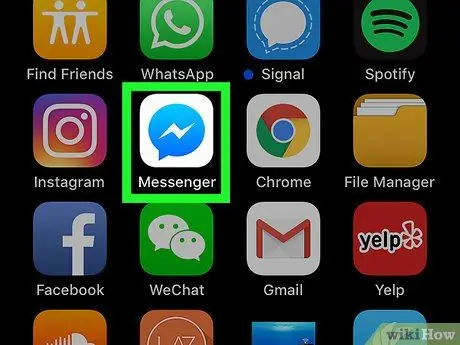
ደረጃ 2. የፌስቡክ መልእክተኛን ይክፈቱ።
ከመብረቅ ጋር የውይይት አረፋ የሚመስል የፌስቡክ መልእክተኛ መተግበሪያ አዶን መታ ያድርጉ። በመለያ ከገቡ የመልእክተኛው ገጽ ይከፈታል።
እርስዎ ካልገቡ ፣ ሲጠየቁ የሞባይል ቁጥርዎን እና/ወይም የይለፍ ቃልዎን ያስገቡ።
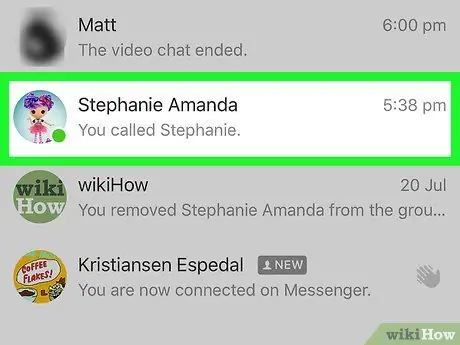
ደረጃ 3. የውይይት ክፍል ይምረጡ።
ቪዲዮውን ለማውረድ የሚፈልጉትን ውይይት መታ ያድርጉ። እንደዚያ ከሆነ ተዛማጁ የውይይት ገጽ ይከፈታል።
- የውይይት ዝርዝሩን ካላዩ ፣ መለያውን መታ ያድርጉ ቤት በማያ ገጹ ታችኛው ክፍል ላይ የቤት ቅርፅ።
- የፌስቡክ መልእክተኛ የውይይት ክፍል ከከፈተ በማያ ገጹ በላይኛው ግራ ጥግ ላይ ያለውን “ተመለስ” ቁልፍን መታ በማድረግ መውጣት ይችላሉ።
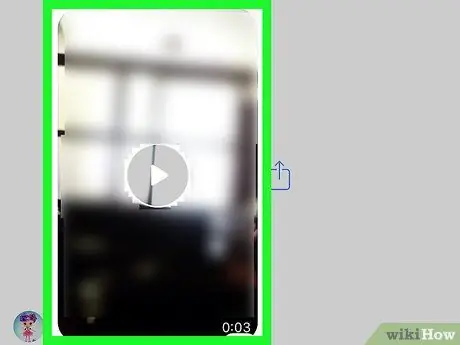
ደረጃ 4. ቪዲዮውን ይፈልጉ።
ለማስቀመጥ የሚፈልጉትን ቪዲዮ እስኪያገኙ ድረስ በቻት ሩም ውስጥ ወደ ታች ይሸብልሉ።
ያስታውሱ ፣ ተዛማጅ ቪዲዮው የህዝብ መልእክት መሆን አለበት። ቪዲዮው “የጓደኞች ብቻ” መልእክት (ወይም የጓደኞች ጓደኞች ብቻ) ከሆነ እሱን ማውረድ አይችሉም።
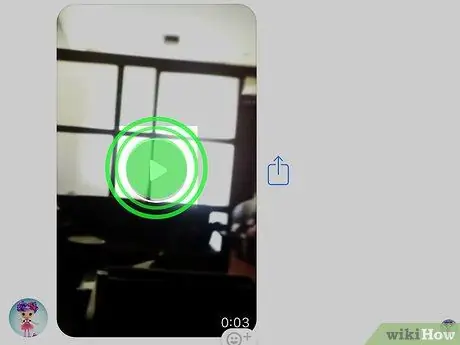
ደረጃ 5. ቪዲዮውን መታ አድርገው ይያዙት።
ከዚያ በማያ ገጹ ታችኛው ክፍል ላይ ያለው ምናሌ ይታያል።
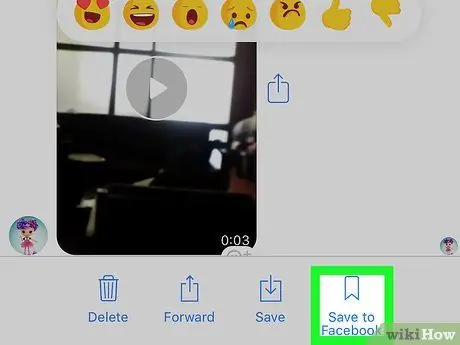
ደረጃ 6. ወደ ፌስቡክ አስቀምጥን መታ ያድርጉ።
ይህ በማያ ገጹ ታችኛው ክፍል ላይ ያለው ምናሌ ነው። ይህ ቪዲዮውን በፌስቡክ መለያዎ “የተቀመጠ” ክፍል ላይ ያክለዋል።
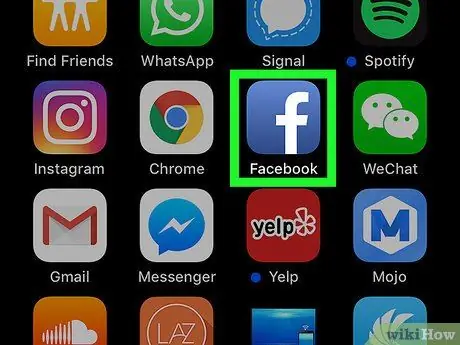
ደረጃ 7. ፌስቡክን ይክፈቱ።
የመልእክተኛውን መተግበሪያ ይዝጉ ወይም ይቀንሱ ፣ ከዚያ በጥቁር ሰማያዊ ዳራ ላይ ነጭ ‹ረ› የሆነውን የፌስቡክ መተግበሪያን መታ ያድርጉ።
ልክ እንደ Messenger ፣ እርስዎ ካልገቡ ወደ ፌስቡክ መለያዎ መግባት ያስፈልግዎታል።
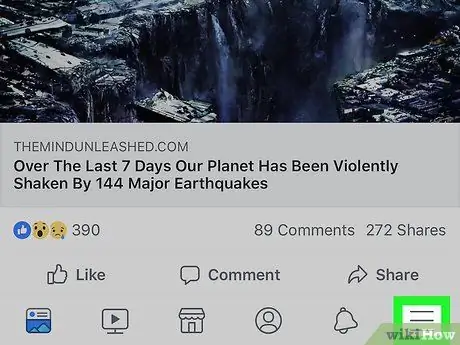
ደረጃ 8. መታ ያድርጉ።
በማያ ገጹ ታችኛው ቀኝ ጥግ (iPhone) ወይም በማያ ገጹ የላይኛው ቀኝ ጥግ (Android) ላይ ነው። ምናሌው ይታያል።
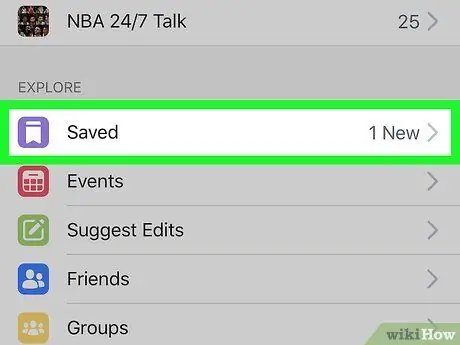
ደረጃ 9. ወደ ታች ይሸብልሉ እና የተቀመጠ የሚለውን መታ ያድርጉ።
ይህ አዝራር በምናሌው ውስጥ ሐምራዊ አዶ ነው። የተቀመጡ አገናኞችን ፣ ቪዲዮዎችን እና ልጥፎችን ዝርዝር ለመክፈት ጠቅ ያድርጉ።
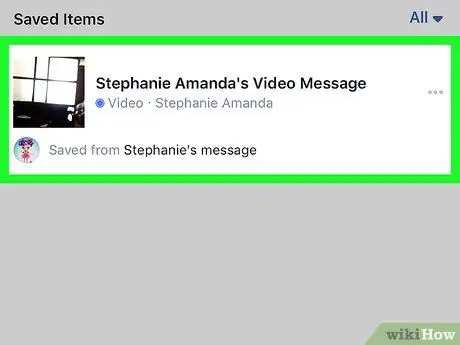
ደረጃ 10. የተቀመጡ ቪዲዮዎችን ያግኙ።
ተዛማጅ ቪዲዮው በ “የተቀመጠ” ገጽ አናት ላይ መሆን አለበት።
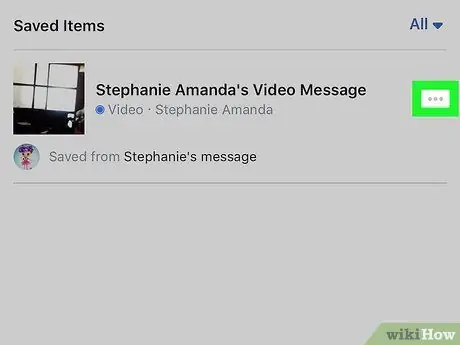
ደረጃ 11. መታ ያድርጉ።
ይህ አዝራር ከቪዲዮው በስተቀኝ ነው። ምናሌውን ለመክፈት መታ ያድርጉ።
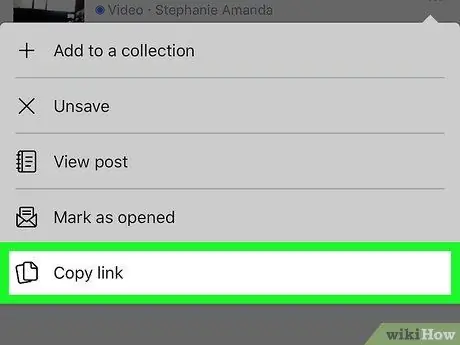
ደረጃ 12. ወደ ታች ይሸብልሉ እና አገናኝን ቅዳ የሚለውን መታ ያድርጉ።
በምናሌው ግርጌ ላይ ነው። በዚህ መንገድ የቪዲዮውን አድራሻ ወደ ስልክዎ ቅንጥብ ሰሌዳ ይገለብጡታል ፣ ይህም ቪዲዮውን በእርስዎ iPhone ወይም በ Android ላይ ለማውረድ ይጠቅማል።
የ 4 ክፍል 3: የተጋራ የፌስቡክ ቪዲዮዎችን በ iPhone ላይ ማውረድ
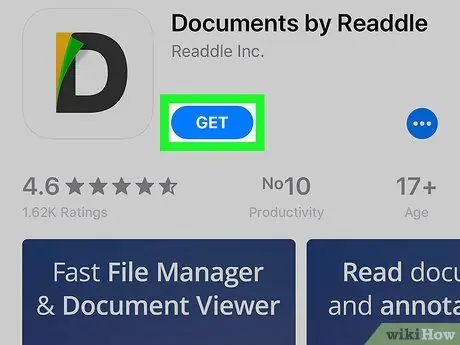
ደረጃ 1. የሰነዶች መተግበሪያውን ያውርዱ።
ቪዲዮዎችን ከፌስቡክ ለማውረድ እና ለማዳን ይህንን ነፃ መተግበሪያ ይጠቀማሉ። መተግበሪያውን ይክፈቱ

የመተግበሪያ መደብር በ iPhone ላይ ፣ ከዚያ የሚከተሉትን ደረጃዎች ያከናውኑ
- መታ ያድርጉ ይፈልጉ (ፍለጋ)
- የተበታተነውን አሞሌ መታ ያድርጉ።
- በሰነዶች ውስጥ ይተይቡ
- መታ ያድርጉ ይፈልጉ
- መታ ያድርጉ ያግኙ (ያግኙ) ከ “ሰነዶች በሬድል” ርዕስ በስተቀኝ።
- በሚጠየቁበት ጊዜ የንክኪ መታወቂያ ወይም የአፕል መታወቂያ ያስገቡ።
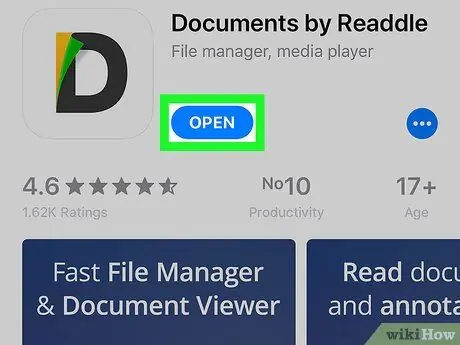
ደረጃ 2. ሰነዶችን ይክፈቱ።
መታ ያድርጉ ክፈት በመተግበሪያ መደብር ውስጥ ወይም በነጭ ዳራ ላይ ባለ ብዙ ቀለም “ዲ” የሆነውን የሰነዶች መተግበሪያ አዶን መታ ያድርጉ።
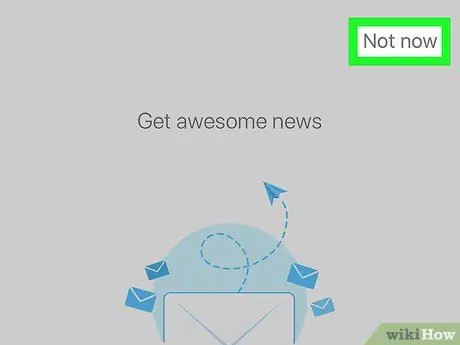
ደረጃ 3. የመግቢያ ገጹን ይዝለሉ።
በማያ ገጹ ላይ 3 ጊዜ ከቀኝ ወደ ግራ ያንሸራትቱ ፣ ከዚያ መታ ያድርጉ አሁን አይሆንም (አሁን አይደለም) በማያ ገጹ በላይኛው ቀኝ ጥግ ላይ። ወደ ዋናው የሰነዶች ገጽ ይወሰዳሉ።
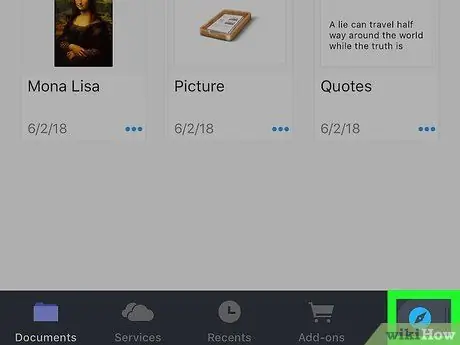
ደረጃ 4. የበይነመረብ አሳሽ ይክፈቱ።
በማያ ገጹ ታችኛው ቀኝ ጥግ ላይ የኮምፓስ ቅርጽ ያለው አዶ መታ ያድርጉ።
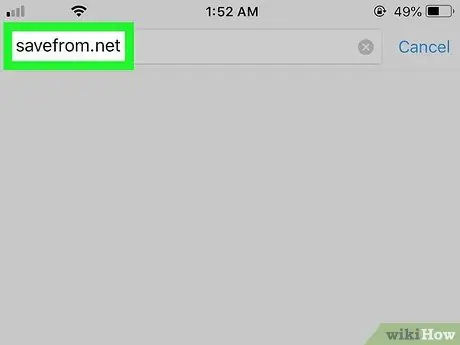
ደረጃ 5. SaveFrom ድር ጣቢያውን ይክፈቱ።
በማያ ገጹ አናት ላይ ያለውን “ወደዚህ አድራሻ ሂድ” የፍለጋ አሞሌ መታ ያድርጉ ፣ ከዚያ savefrom.net ይተይቡ እና መታ ያድርጉ ሂድ.
ከ SaveFrom ጣቢያ ጭነቶች በኋላ ማስታወቂያ ከተከፈተ መታ ያድርጉ ኤክስ ለመዝጋት በማያ ገጹ አንድ ጥግ ላይ።
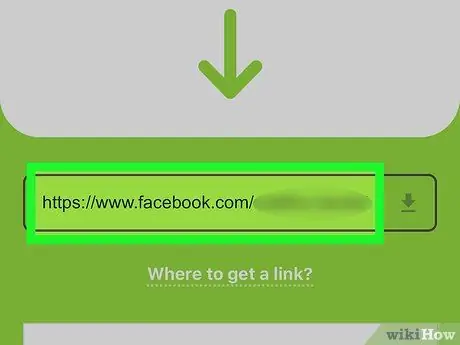
ደረጃ 6. የፌስቡክ ቪዲዮ አድራሻዎን ያስገቡ።
ከገጹ አናት አጠገብ “ዩአርኤሉን ያስገቡ” የሚለውን የጽሑፍ ሳጥን መታ ያድርጉ። የማያ ገጽ ላይ ቁልፍ ሰሌዳውን ካመጡ በኋላ የጽሑፍ አማራጮችን ለማምጣት የጽሑፍ ሳጥኑን እንደገና መታ ያድርጉ እና መታ ያድርጉ ለጥፍ የተቀዳውን አድራሻ ለመለጠፍ በጽሑፍ አማራጭ ውስጥ (ለጥፍ)።
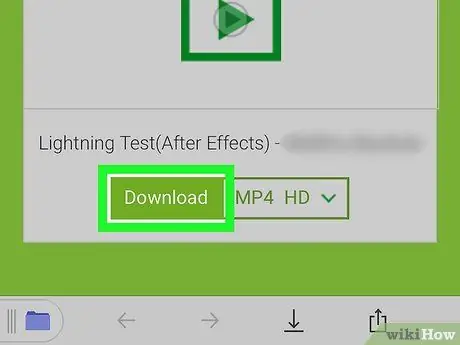
ደረጃ 7. አውርድ የሚለውን መታ ያድርጉ።
በገጹ መሃል አረንጓዴ አዝራር ነው። አንዴ ከተጠናቀቀ በሰነዶች ውስጥ “ፋይል አስቀምጥ” ገጽ ይከፈታል።
- SaveFrom ለማውረድ ከፍተኛውን ጥራት ያለውን ቪዲዮ በራስ -ሰር ይወስናል ፣ ግን መታ በማድረግ ዝቅ ማድረግ ይችላሉ MP4 ኤችዲ, ከዚያ በተቆልቋይ ምናሌ ውስጥ አንድ አማራጭ መታ ያድርጉ።
- “አውርድ አገናኝ አልተገኘም” የሚል መልእክት ካዩ ቪዲዮው መቶ በመቶ ይፋዊ አይደለም እና ማውረድ አይችልም።
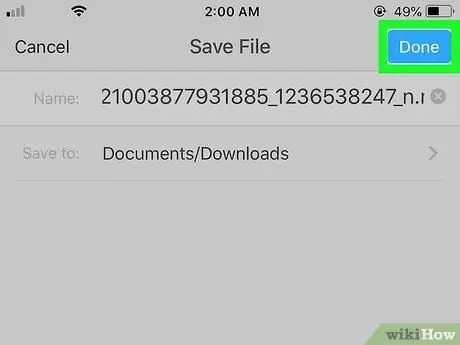
ደረጃ 8. መታ ተከናውኗል።
በማያ ገጹ በላይኛው ቀኝ ጥግ ላይ ሰማያዊ አዝራር ነው። ቪዲዮው ወደ የሰነዶች መተግበሪያ “ውርዶች” አቃፊ ማውረድ ይጀምራል።
አስፈላጊ ከሆነ ቪዲዮውን ከማውረድዎ በፊት በ “ስም” ሳጥን ውስጥ ያለውን ጽሑፍ በመሰረዝ እና በሚፈለገው የቪዲዮ ስም በመተካት ቪዲዮውን እንደገና መሰየም ይችላሉ።
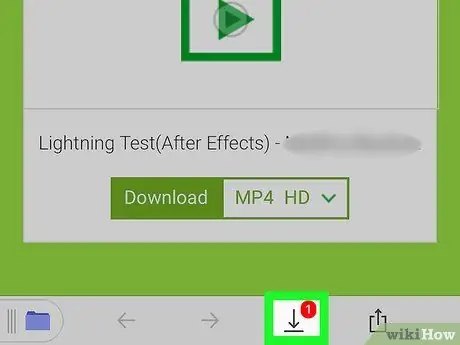
ደረጃ 9. በ “ውርዶች” አዶ ላይ መታ ያድርጉ።
በማያ ገጹ ታችኛው ክፍል ላይ ወደ ታች የሚያመላክት ቀስት ነው። ቀጣይ ውርዶች ዝርዝር ለመክፈት ይህንን አዝራር መታ ያድርጉ ፤ የቪዲዮዎ ርዕስ በዚህ ዝርዝር ላይ መሆን አለበት።
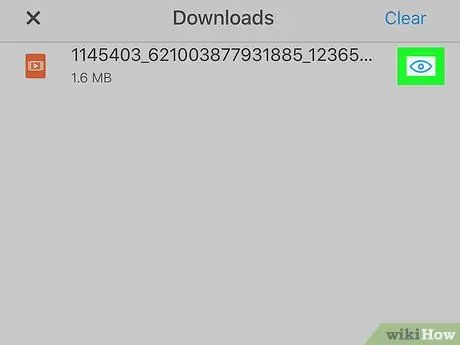
ደረጃ 10. ወደ ቪዲዮው ቦታ ይሂዱ።
የውርዶች አቃፊውን ለመክፈት ከቪዲዮው ስም በስተቀኝ በኩል የዓይን ቅርጽ ያለው አዶ መታ ያድርጉ።

ደረጃ 11. ቪዲዮውን በፋይሎች መተግበሪያ ላይ በ iPhone ላይ ያስቀምጡ።
በሰነዶች ውስጥ ቪዲዮዎችን በቀጥታ ወደ የ iPhone ፎቶዎች መተግበሪያ ማስቀመጥ ባይችሉም ፣ ቪዲዮዎችን በ iPhone ላይ ወደ ፋይሎች መተግበሪያ መገልበጥ ይችላሉ-
- መታ ያድርጉ ⋯ በቪዲዮ አዶው በታችኛው ቀኝ ጥግ ላይ።
- መታ ያድርጉ አጋራ በብቅ ባዩ ምናሌ ውስጥ።
- መታ ያድርጉ ወደ ፋይሎች ያስቀምጡ ከማያ ገጹ ግርጌ አጠገብ።
- መታ ያድርጉ በእኔ iPhone ላይ (በእኔ iPhone ላይ) ፣ ከዚያ ከታች የሚታዩትን ሁሉንም አቃፊዎች መታ ያድርጉ።
- መታ ያድርጉ አክል በማያ ገጹ በላይኛው ቀኝ ጥግ ላይ።
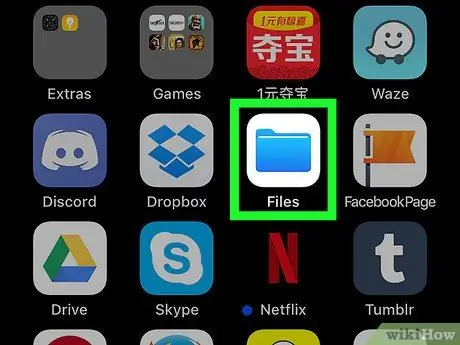
ደረጃ 12. ክፍት

ፋይሎች።
የሰነዶች መተግበሪያውን ለመቀነስ የ iPhone መነሻ ቁልፍን ይጫኑ ፣ ከዚያ በነጭ ጀርባ ላይ ሰማያዊ አቃፊን የሚመስል የፋይሎች መተግበሪያ አዶን መታ ያድርጉ።
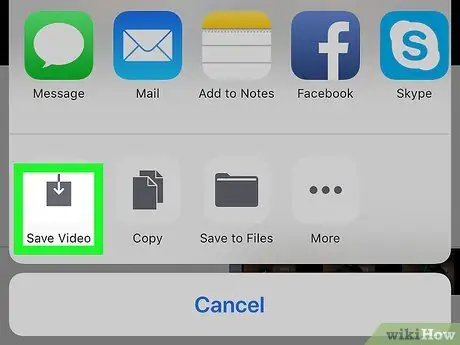
ደረጃ 13. ቪዲዮውን በ iPhone ፎቶዎች መተግበሪያ ላይ ያስቀምጡ።
አሁን ቪዲዮው በፋይሎች መተግበሪያ ውስጥ ስለሆነ የሚከተሉትን በማድረግ ወደ የ iPhone ፎቶዎች መተግበሪያ መውሰድ ይችላሉ።
- መታ ያድርጉ ያስሱ በማያ ገጹ ታችኛው ቀኝ ጥግ ላይ።
- መታ ያድርጉ በእኔ iPhone ላይ
- ቪዲዮው የሚገኝበትን አቃፊ መታ ያድርጉ።
- ቪዲዮውን መታ ያድርጉ።
-
“አጋራ” አዶውን መታ ያድርጉ

Iphoneshare በማያ ገጹ ታችኛው ግራ ጥግ ላይ።
- መታ ያድርጉ ቪዲዮዎችን ያስቀምጡ በሚከፈተው ምናሌ ታችኛው ክፍል ላይ።
ክፍል 4 ከ 4 - የተጋሩ የፌስቡክ ቪዲዮዎችን በ Android ላይ ማውረድ
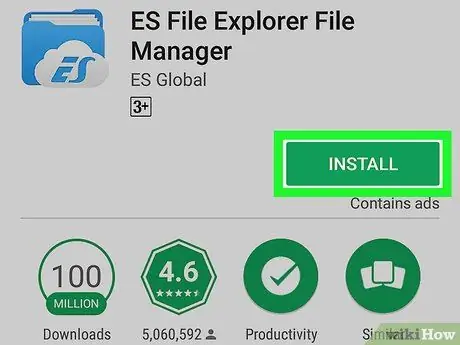
ደረጃ 1. የ ES ፋይል አሳሽ መተግበሪያውን ያውርዱ።
አስቀድመው በ Android ላይ የ ES ፋይል አሳሽ ካለዎት ይህንን ደረጃ ይዝለሉ። እሱን ለማውረድ ወደ ይሂዱ Google Play መደብር

እና የሚከተሉትን ያድርጉ
- የፍለጋ አሞሌውን መታ ያድርጉ።
- የኤስ ፋይል አሳሽ ይተይቡ
- መታ ያድርጉ የ ES ፋይል አሳሽ ከፍለጋ አሞሌ በታች።
- መታ ያድርጉ ጫን
- መታ ያድርጉ ተቀበል ሲጠየቁ።
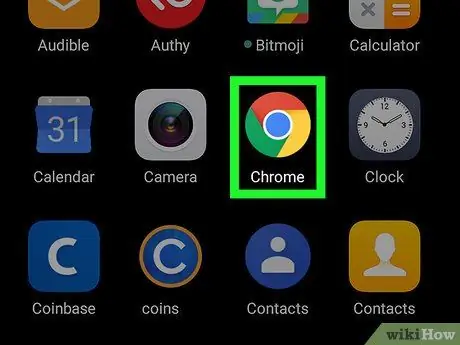
ደረጃ 2. Google Chrome ን ይክፈቱ

ቀይ ፣ ቢጫ ፣ አረንጓዴ እና ሰማያዊ ኳስ የሚመስል የ Chrome መተግበሪያ አዶን መታ ያድርጉ።
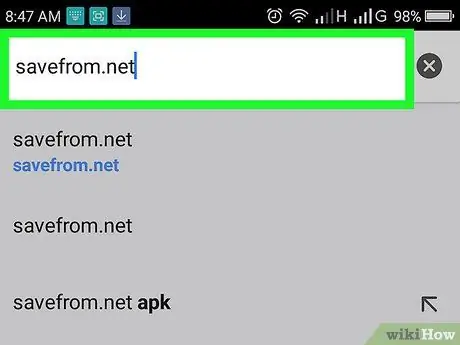
ደረጃ 3. SaveFrom ጣቢያውን ይክፈቱ።
በማያ ገጹ አናት ላይ ያለውን የአድራሻ አሞሌ መታ ያድርጉ ፣ እና savefrom.net ን ይተይቡ ፣ ከዚያ መታ ያድርጉ ግባ ወይም ሂድ በ Android ቁልፍ ሰሌዳ ላይ።
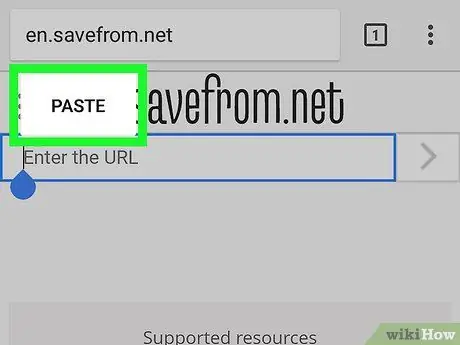
ደረጃ 4. የቪዲዮ አድራሻውን ይለጥፉ።
ከገጹ አናት አጠገብ ያለውን የጽሑፍ ሳጥን መታ ያድርጉ ፣ የ Android ቁልፍ ሰሌዳ ሲታይ እንደገና መታ ያድርጉ እና መታ ያድርጉ ለጥፍ በብቅ ባዩ ምናሌ ውስጥ።
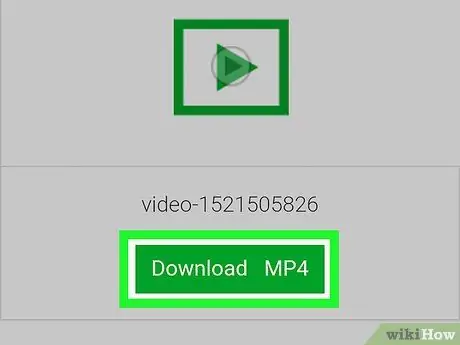
ደረጃ 5. አውርድ የሚለውን መታ ያድርጉ።
በገጹ መሃል ላይ ፣ ከቪዲዮ ቅድመ -እይታ በታች እና ከጽሑፉ ግራ በኩል አረንጓዴ አዝራር ነው MP4 ኤችዲ. ቪዲዮው በአሳሹ ነባሪ የቪዲዮ ማጫወቻ ውስጥ ይከፈታል።
- አሳሹ ቪዲዮውን በራስ -ሰር በሚገኝ ከፍተኛ ጥራት ይጫወታል።
- ‹አውርድ አገናኝ አልተገኘም› የሚል መልእክት ካዩ ፣ ቪዲዮው መቶ በመቶ ለሕዝብ አይታይም እና ማውረድ አይችልም ማለት ነው።
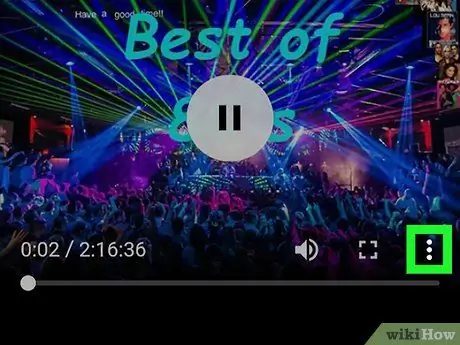
ደረጃ 6. መታ ያድርጉ።
በቪዲዮ ማጫወቻው በታችኛው ቀኝ ጥግ ላይ ነው። እንደዚያ ከሆነ ምናሌ ይመጣል።
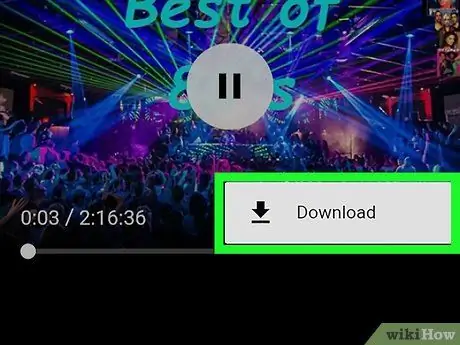
ደረጃ 7. “አውርድ” አዶ ላይ መታ ያድርጉ

ይህ አዝራር በምናሌው ውስጥ አለ። ቪዲዮው በራስ -ሰር ወደ የእርስዎ Android ሃርድ ድራይቭ ወይም ኤስዲ ካርድ ይወርዳል።
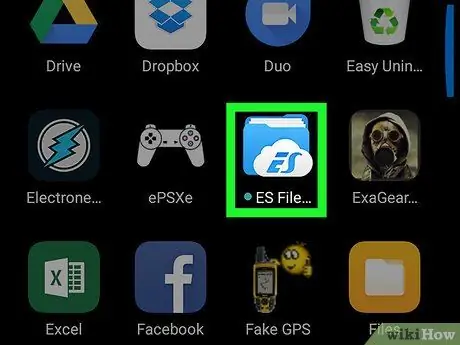
ደረጃ 8. የ ES ፋይል አሳሽ ይክፈቱ።
ከ Chrome ይውጡ ፣ ከዚያ በመተግበሪያ መሳቢያ ውስጥ የ ES ፋይል አቀናባሪ መተግበሪያ አዶውን መታ ያድርጉ።
የ ES ፋይል ኤክስፕሎረር ሲጭኑ ይህ የመጀመሪያዎ ከሆነ ፣ ከመቀጠልዎ በፊት በተከታታይ የመተግበሪያ መግቢያ ገጾችን ማንሸራተት ወይም መታ ማድረግ ያስፈልግዎታል።
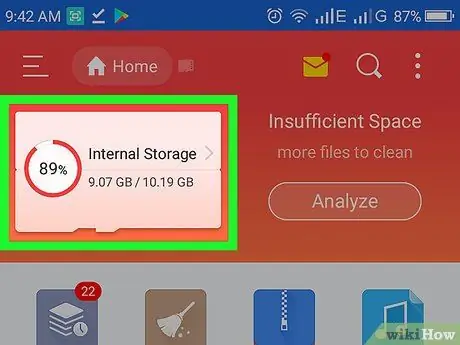
ደረጃ 9. የማከማቻ አማራጭን ይምረጡ።
መታ አማራጭ ውስጣዊ ወይም ኤስዲ ካርድ የወረደውን ፋይል ለማስቀመጥ በሚፈልጉበት ቦታ ላይ በመመስረት።
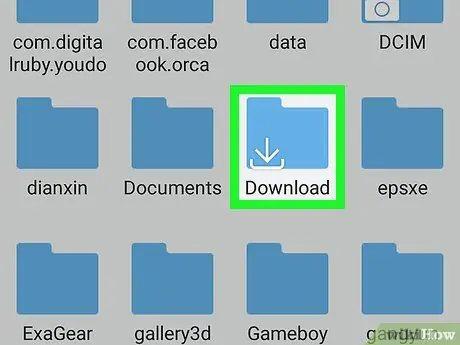
ደረጃ 10. ውርዶችን መታ ያድርጉ።
ምንም እንኳን እሱን ለማየት ወደ ታች ማሸብለል ቢኖርብዎት ይህ አቃፊ ከገጹ መሃል አጠገብ ነው። የፌስቡክ መልእክተኛ ቪዲዮዎችን ጨምሮ በ Android ላይ የወረዱ ሁሉም ፋይሎች እዚህ ይሆናሉ።
በአንዳንድ የ Android መሣሪያዎች ላይ ፣ ይህ አቃፊ ርዕስ ሊኖረው ይችላል አውርድ.
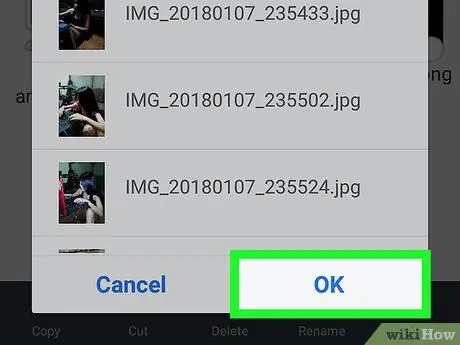
ደረጃ 11. ቪዲዮውን ወደ የ Android ፎቶዎች መተግበሪያ ያንቀሳቅሱት።
ቪዲዮዎችን ከ “ውርዶች” አቃፊ ወደ “ካሜራ” አቃፊ ማንቀሳቀስ ይችላሉ ፣ ይህም በ Android ላይ የፎቶዎች መተግበሪያ ፎቶዎቻቸውን የሚያከማችበት ነው-
- ምናሌን ለማምጣት የፌስቡክ መልእክተኛውን ቪዲዮ መታ ያድርጉ እና ይያዙት።
- በማያ ገጹ በቀኝ ማዕዘኖች በአንዱ መታ ያድርጉ።
- መታ ያድርጉ ወደ ውሰድ
- መታ ያድርጉ DCIM
- መታ ያድርጉ ካሜራ
- መታ ያድርጉ እሺ በመስኮቱ ግርጌ።
ጠቃሚ ምክሮች
ብዙውን ጊዜ ፣ ማውረድ የሌለባቸውን ቪዲዮዎች ለማውረድ መተግበሪያዎች ከጥቂት ጊዜ በኋላ ከሚመለከታቸው የመሣሪያ ስርዓት የመተግበሪያ መደብር ይወገዳሉ።
ማስጠንቀቂያ
- ከመልዕክት የተቀመጡ ቪዲዮዎች መጀመሪያ ከተሰቀሉበት ጊዜ ያነሰ ጥራት ያላቸው ናቸው።
- የፌስቡክ ቪዲዮዎችን ለግል ጥቅም ብቻ ያውርዱ።







